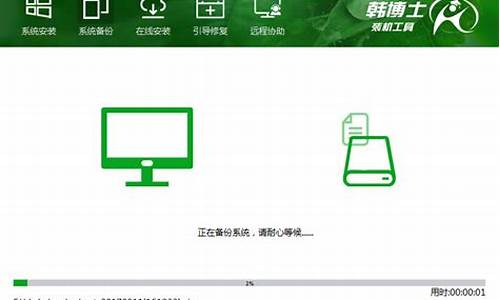如何清理电脑系统桌面-快速清理电脑桌面
1.win10怎样清理系统垃圾
2.如何深度清理电脑垃圾软件
3.如何卸载桌面上的软件
4.电脑桌面上清除系统垃圾的图标是怎么弄出来的?
5.如何清理电脑,让电脑速度变快?
win10怎样清理系统垃圾

win10发布也有一段时间了,用过一段时间后突然感觉电脑又不是那么快了甚至有点卡,这时候可能是开机启动项太多了或者是电脑垃圾太多了,今天就教大家如何清理垃圾,让电脑快如闪电!
工具/原料 电脑 win10
其实在不用借助任何第三方软件的情况下电脑也能清理系统内的垃圾,方法步骤也很简单,几步就搞定。
1.在电脑桌面打开「我的电脑」或在任意位置按快捷键「windows+e」打开「我的电脑」,右键系统盘>「属性」。
2.然后进入到本地磁盘对话框,点击对话框下方的「磁盘清理」,自动搜索系统中的垃圾。
3.稍微等待一段时间后就可以看到搜索到的系统垃圾对话框,其中搜索出来的垃圾包括系统更新所下载的补丁、系统错误日志文件、回收站、临时文件、还有通过IE浏览器上网所产生的垃圾文件。其中系统垃圾名称打钩是代表将要清理的,不打钩是不能被清理的。
为了清理的更彻底,再点击对话框下方的「清理系统文件」。
4.等待一段时间后,系统垃圾被彻底搜索出来了,可以看到这次搜索到的系统垃圾又比上次搜索出来的垃圾多了不少,打钩选择要清理的系统垃圾,然后点击下方的「确定」,会弹出一个对话框,单击删除文件啦。
5.等待一段时间后自动清理完成自动关闭该对话框,清理完垃圾感觉爽多了,你可以重启。
注意事项: 建议定期清理一次系统垃圾,这样能保证电脑的流畅哟。
如何深度清理电脑垃圾软件
所谓电脑垃圾,就是在电脑系统中存在多余的、没用的文件,太多的电脑垃圾软件一直不清理就会造成电脑卡顿,影响电脑的运行效率,那么如何深度清理电脑垃圾软件呢?下面小编就给大家带来了清理电脑垃圾最简单方法,有需要的朋友快来看看吧。
工具/原料
系统版本:windows10系统
品牌型号:联想拯救者R7000P
如何深度清理电脑垃圾软件
方法一:缓存清理
1、Win10自带了缓存清理功能,我们单机桌面左下角开始键,点击小齿轮进入设置。
2、在设置中输入“存储设置”查找并打开。
3、接着选择“配置存储感知或立即运行”。
4、选择“立即清理”就可以清理缓存了,还可以自己设置定期清理时间。
方法二:重建搜索索引
1、在window设置中(点击左下角“小齿轮进入,具体操作看第一步的图)直接搜索“索引选项”点击“高级”。
2、选择“重建”重置索引大小。并且可以通过“选择新的位置”把它移到别的分区来节约C盘空间。
方法三:程序管理
1、来到“储存”界面,点击“应用和功能”。
2、将“筛选条件”设置为“window10C:”,这样c盘中下载的第三方软件和空间占用就非常清晰了,平时被捆绑的一些软件或者有一些空间占用大却暂时用不到的软件就可以在这里一一删除。
方法四:系统文件夹转移
1、在“储存选项”中,点击“更多储存设置”,选择“更改新内容保存位置”,选择其他盘如F盘,然后点击“应用”。这样就能将新内容保存在其他盘上,腾出c盘空间。
2、对于C盘中现有的内容,可以通过手动转移的办法:打开“此电脑”我们可以看到“文档”、“下载”、“桌面”等文件夹。它们目前默认的路径都是C盘。在“文档”上点开右键,选择“属性”,然后在菜单中选择“位置”,最后再选择“移动”。
3、然后我们需要在指定一个存放位置,选择“更改新内容”时保存的位置,选中F盘下的同名文件夹,原来C盘中的文档就会自动转移到这里了。(进行移动操作前,需要提前建立好一个文件夹)
方法五:常用程序缓存迁移
1、一些常用软件的缓存路径都会默认保存在c盘,例如微信,我们可以打开微信左下角的“更多”-选择“设置”。
2、在“通用设置”中就可以看到聊天记录的缓存了,可以将这些缓存删除来节省空间,也可以将聊天记录手动备份在其他盘。
3、再将“文件管理”中的文件保存路径改到其他盘,这样微信下载的文件就不会下载到c盘了,其他软件应用也是如此。
方法六:关闭系统休眠功能
1、左下角开始菜单栏上右键选择搜索输入cmd在命令提示符上右键选择“以管理员方式运行”。
2、接着在弹出的命令行中输入:powercfg-hoff,回车就可以关闭系统休眠功能了。(开启休眠功能需输入命令:powercfg-hon)
总结:
方法一:缓存清理
方法二:重建搜索索引
方法三:程序管理
方法四:系统文件夹转移
方法五:常用程序缓存迁移
方法六:关闭系统休眠功能
以上的全部内容就是给大家提供的如何深度清理电脑垃圾软件的具体解决方法啦~希望对大家有帮助。
如何卸载桌面上的软件
1.在Windows搜寻栏输入应用和功能,然后点选打开。
2.在应用和功能中,您可以选择名称、大小或安装日期作为排序方式,以及选择所有磁盘驱动器或是特定磁盘驱动器作为筛选依据。
3.或是您也可以在搜寻此列表的字段中输入想要卸载程序的文字,您将会在下方列表中看到搜寻结果。
4.选取您要移除卸载的应用程序,然后点选卸载。
电脑桌面上清除系统垃圾的图标是怎么弄出来的?
有2种方法在桌面上创建清理系统垃圾的图标。
一、用bat文件实现清理垃圾文件的功能。设置步骤如下:
1、打开系统自带的记事本软件,复制以下源代码粘贴到记事本里。
@echo off
echo 正在清除系统垃圾文件,请稍等......
del /f /s /q ?%systemdrive%\*.tmp
del /f /s /q ?%systemdrive%\*._mp
del /f /s /q ?%systemdrive%\*.log
del /f /s /q ?%systemdrive%\*.gid
del /f /s /q ?%systemdrive%\*.chk
del /f /s /q ?%systemdrive%\*.old
del /f /s /q ?%systemdrive%\recycled\*.*
del /f /s /q ?%windir%\*.bak
del /f /s /q ?%windir%\prefetch\*.*
rd /s /q %windir%\temp & md ?%windir%\temp
del /f /q ?%userprofile%\cookies\*.*
del /f /q ?%userprofile%\recent\*.*
del /f /s /q ?"%userprofile%\Local Settings\Temporary Internet Files\*.*"
del /f /s /q ?"%userprofile%\Local Settings\Temp\*.*"
del /f /s /q ?"%userprofile%\recent\*.*"
echo 清除系统LJ完成!
echo. & pause
2、在记事本里点“文件” → “另存为”。
3、点击左边的桌面,保存类型选所有文件,输入文件名“清理垃圾文件.bat”,点保存。
4、在桌面上双击刚才建立的“清理垃圾文件.bat”文件,等待半分钟,清理完成的画面如下,按任意键退出清理画面,清理工作完成。
二、用电脑管家在桌面创建“清理垃圾”图标。
1、启动腾讯电脑管家,点击选择程序界面右上角的“主菜单”按钮。(如下图方框所示),再点击选择“设置中心”选项。
2、在“设置中心”界面下,点击选择“清理垃圾”--勾选在桌面创建“清理垃圾”图标,双击清理日常垃圾--点击”应用“完成设置。(如下图所示)
如何清理电脑,让电脑速度变快?
电脑速度变慢主要有两个原因:电脑使用过久,电脑剩余内存变小。
解决方法:
1、C盘
C盘作为电脑的主要储存盘,通常电脑在运行时占用的都是C盘的,所以当C盘内存过小,电脑自然就卡了。
减少桌面图标
电脑桌面上的图标也会占用C盘内存,所以桌面图标越少越好。在开机的时候,电脑就不会因为要运行太多软件而造成卡顿。
2、删除Temp文件内容
我们可以通过将C盘Windows文件夹中的Temp文件夹和Temporary Internet Files文件夹内的内容删除,来扩大C盘内存。
需要特别注意的是:删除的是文件夹内的内容,千万不能把整个文件夹删除,并且再删之前必须把所有软件都关了。
3、系统修复
在“开始--所有程序--附件”中,找到系统工具中的“磁盘清理”,然后选择C盘进行清理即可
4、控制面板
我们将桌面的软件移到回收站时,只是删除了软件的快捷方式,其依然占据电脑内存,我们需要在控制面板中将其安装包删除。
在“开始--控制面板--程序--程序与功能”中,选中要删除的软件,即可删除其安装包。,释放电脑内存。
5、解锁任务栏
有时为了方便,我们会在任务栏上放置软件快捷图标,但是这其实这也会影响电脑运行速度的,对于不常用的软件,是没有必要建立快捷方式的,我们可以通过开始菜单来进行查找。
声明:本站所有文章资源内容,如无特殊说明或标注,均为采集网络资源。如若本站内容侵犯了原著者的合法权益,可联系本站删除。